
时间:2021-08-13 00:05:36 来源:www.win10xitong.com 作者:win10
win10系统从发布到现在已经好多年了,各种问题也得到了解决。但是今天还是有用户说出现了win10装完搜狗怎么屏蔽微软输入法的问题,这个对于那些比较熟悉win10系统的网友处理起来很简单,但是不太熟悉电脑的网友面对win10装完搜狗怎么屏蔽微软输入法问题就很难受了。那我们能不能自己解决这个win10装完搜狗怎么屏蔽微软输入法的问题呢?这样的步骤就可以解决:1.左键点击托盘的输入法图标,在弹出的菜单中,点击语言首选项。2.在弹出的“区域和语言”菜单中,在“首项的语言”中,找到“中文(中华人民共和国)”,左键单击字体。点击后,会弹出“上移”“下移”“选项”“删除”四个按键,我们选择“选项”键,左键单击就这个问题很简单的解决了。win10装完搜狗怎么屏蔽微软输入法的问题我们就一起来看看下面的完全处理要领。
具体步骤如下:
1.左键单击托盘的输入法图标,并在弹出菜单中单击语言首选项。

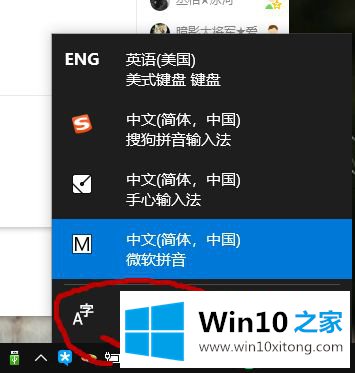
2.在弹出的“地区和语言”菜单中,在“第一语言”中找到“中文(中华人民共和国)”,然后左键单击字体。点击后会弹出“上移”、“下移”、“选项”、“删除”四个按钮。我们选择“选项”按钮并用左键点击。
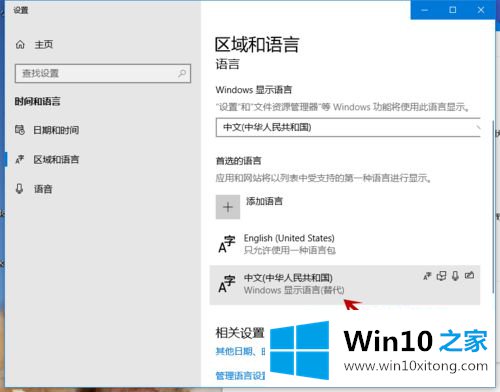
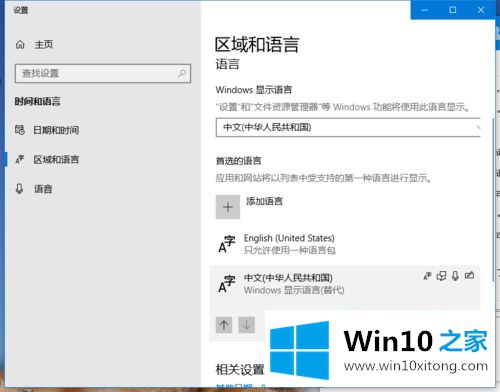
3.然后我们会进入“中文(中华人民共和国)”菜单,稍微下拉菜单,找到“微软拼音”,用左键点击,然后会弹出“选项”和“删除”两个按钮。我们可以通过点击“删除”按钮从语言栏中删除“微软拼音”输入法。
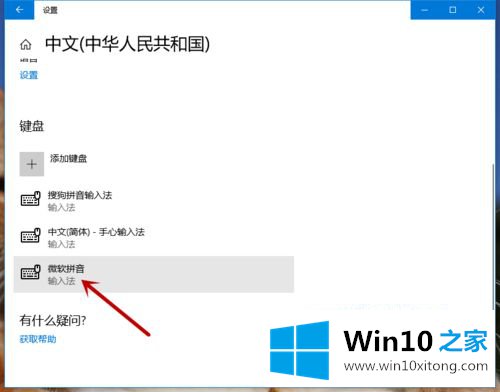
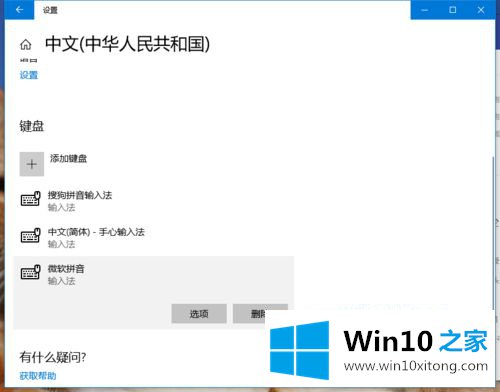
4.如果要添加“微软拼音”或其他已删除的输入法,可以点击“添加键盘”。在弹出的输入法目录中,用左键点击想要的输入法,就可以加回语言栏了。
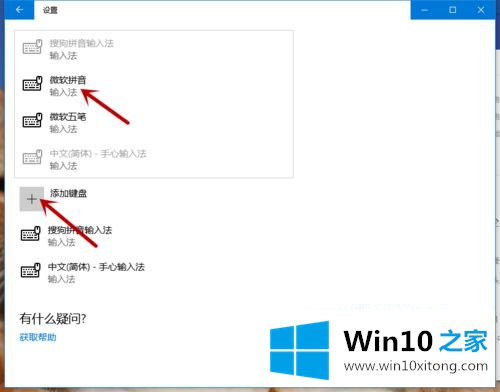
这里介绍win10在搜狗安装后如何屏蔽微软输入法。有需要的用户可以参考以上方法进行操作。
如果你也遇到win10装完搜狗怎么屏蔽微软输入法的问题,今天小编就非常详细的给你说了,真心希望能够帮助大家,祝大家生活愉快。
上一篇:老司机解答win10的方式